IE: ข้ามข้อความ ใบรับรองความปลอดภัยของเว็บไซต์นี้มีปัญหา

วิธีการป้องกัน เกิดปัญหากับข้อความใบรับรองความปลอดภัยของเว็บไซต์นี้ไม่ให้ปรากฏขึ้นเมื่อเยี่ยมชมเว็บไซต์ใน Microsoft Internet Explorer

เปิดใช้งานหรือปิดใช้งาน Javascript ใน Internet Explorer 11 โดยใช้ขั้นตอนง่ายๆ เหล่านี้
เลือกGearที่มุมบนขวาของหน้าจอหรือเมนู " เครื่องมือ " หากคุณเปิดใช้งานแถบเมนูไว้ จากนั้นเลือก " Internet Options "
เลือกแท็บ " ความปลอดภัย "
เลือกโซนที่คุณต้องการแก้ไข โดยส่วนใหญ่แล้วจะเป็น “ อินเทอร์เน็ต ”
เลือกปุ่ม “ กำหนดระดับ… ”
เลื่อนลงไปที่พื้นที่ "การเขียนสคริปต์ " และเลือกปุ่มตัวเลือกเพื่อ " เปิดใช้งาน " หรือ " ปิดใช้งาน " ไปที่ " สคริปต์ที่ใช้งานอยู่ " คุณยังสามารถเลือกใช้ IE11 เพื่อ " พร้อมท์ " เพื่ออนุญาตให้สคริปต์ทำงาน
เลือก " ตกลง " จากนั้นเลือก " ตกลง " อีกครั้ง
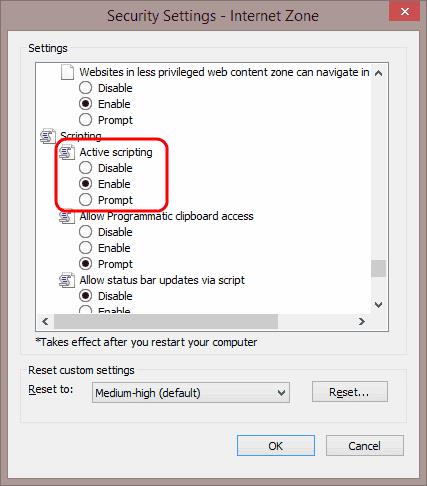
JavaScript ควรเปิดใช้งานหรือปิดใช้งานใน Internet Explorer 11
เหตุใดปุ่ม “กำหนดระดับ…” จึงเป็นสีเทาสำหรับฉัน
คุณอาจไม่ได้รับอนุญาตให้แก้ไขการตั้งค่าใน IE ลองปิด IE แล้วเปิดใหม่โดยคลิกขวาที่ไอคอน จากนั้นเลือก "เรียกใช้ในฐานะผู้ดูแลระบบ" หากไม่ได้ผล คุณอาจต้องเข้าสู่ระบบในฐานะผู้ดูแลระบบ หากคุณกำลังทำงานในสภาพแวดล้อมขององค์กรหรือโรงเรียน คุณอาจต้องติดต่อแผนกไอทีของคุณ
วิธีการป้องกัน เกิดปัญหากับข้อความใบรับรองความปลอดภัยของเว็บไซต์นี้ไม่ให้ปรากฏขึ้นเมื่อเยี่ยมชมเว็บไซต์ใน Microsoft Internet Explorer
การลบ Internet Explorer 11 ออกจาก Microsoft Windows 10 นั้นค่อนข้างยุ่งยาก บทช่วยสอนนี้สามารถช่วยได้
ปิดใช้งานพรอมต์ใน Internet Explorer 11 โดยสมบูรณ์ เพื่อตั้งค่าเป็นเบราว์เซอร์เริ่มต้นเมื่อผู้ใช้ใช้งานครั้งแรก
บล็อกหรืออนุญาตให้ Internet Explorer 11 สำหรับ Windows 10 ยอมรับคุกกี้ทั้งหมด หรือตั้งค่าให้อนุญาตชุดเฉพาะของคุกกี้เหล่านี้ด้วยบทช่วยสอนนี้
หาก Microsoft Edge ตรวจไม่พบใบรับรองความปลอดภัยที่ถูกต้องสำหรับหน้าเว็บที่คุณกำลังเยี่ยมชม ระบบจะบล็อกใบรับรองนั้น
คุณต้องการกำหนดการประชุมที่เกิดขึ้นซ้ำใน MS Teams กับสมาชิกในทีมเดียวกันหรือไม่? เรียนรู้วิธีการตั้งค่าการประชุมที่เกิดขึ้นซ้ำใน Teams.
เราจะแสดงวิธีการเปลี่ยนสีที่เน้นข้อความสำหรับข้อความและฟิลด์ข้อความใน Adobe Reader ด้วยบทแนะนำแบบทีละขั้นตอน
ในบทแนะนำนี้ เราจะแสดงให้คุณเห็นวิธีการเปลี่ยนการตั้งค่า Zoom เริ่มต้นใน Adobe Reader.
Spotify อาจจะน่ารำคาญหากมันเปิดขึ้นมาโดยอัตโนมัติทุกครั้งที่คุณเริ่มเครื่องคอมพิวเตอร์ ปิดการเริ่มต้นอัตโนมัติโดยใช้ขั้นตอนเหล่านี้.
หาก LastPass ไม่สามารถเชื่อมต่อกับเซิร์ฟเวอร์ ให้ล้างแคชในเครื่อง ปรับปรุงโปรแกรมจัดการรหัสผ่าน และปิดการใช้งานส่วนขยายของเบราว์เซอร์ของคุณ.
Microsoft Teams ไม่รองรับการส่งประชุมและการโทรไปยังทีวีของคุณโดยตรง แต่คุณสามารถใช้แอพการสะท้อนหน้าจอได้
ค้นพบวิธีแก้ไขรหัสข้อผิดพลาด OneDrive 0x8004de88 เพื่อให้คุณสามารถเริ่มต้นใช้งานการจัดเก็บข้อมูลในคลาวด์ของคุณอีกครั้ง
สงสัยว่าจะรวม ChatGPT เข้ากับ Microsoft Word ได้อย่างไร? คู่มือนี้จะแสดงให้คุณเห็นวิธีการทำเช่นนั้นโดยใช้ ChatGPT สำหรับ Word add-in ใน 3 ขั้นตอนง่ายๆ.
รักษาแคชให้เป็นระเบียบในเบราว์เซอร์ Google Chrome ของคุณด้วยขั้นตอนเหล่านี้.
ตอนนี้ยังไม่สามารถปิดการตั้งคำถามแบบไม่ระบุชื่อใน Microsoft Teams Live Events ได้ แม้แต่ผู้ที่ลงทะเบียนยังสามารถส่งคำถามแบบไม่ระบุชื่อได้.











